钟表桌面显示设置 Windows 10电脑怎样在任务栏显示时钟
更新时间:2024-01-10 12:38:50作者:jiang
在如今的数字化时代,电脑已经成为人们生活中不可或缺的工具,Windows 10作为最新版本的操作系统,提供了许多个性化的设置选项,其中之一是在任务栏上显示时钟。时钟的显示不仅方便我们随时掌握时间,还能帮助我们更好地安排日程。在Windows 10电脑上如何设置任务栏显示时钟呢?下面将为您详细介绍。
具体步骤:
1.我们点击打开电脑桌面左下角的Windows图标
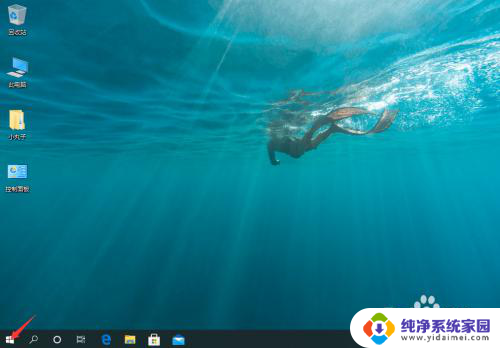
2.选择菜单中的设置图标
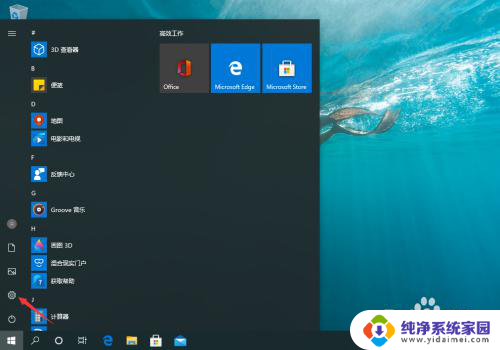
3.这时候,在弹出窗口中。点击打开时间和语言
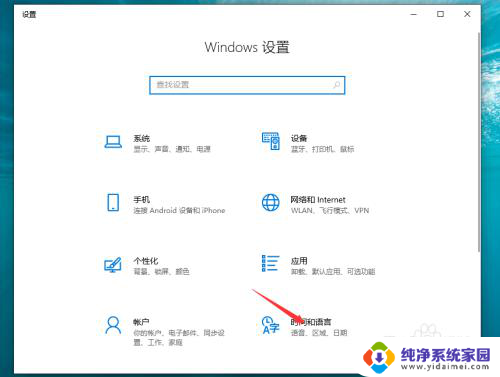
4.接着,打开箭头所指的添加不同时区的时钟
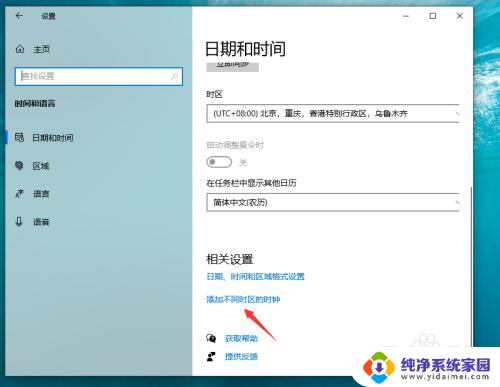
5.勾选箭头所指的显示此时钟
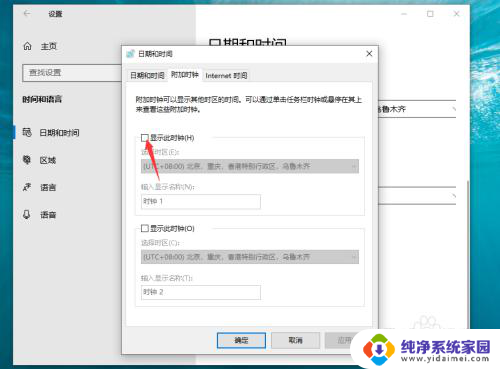
6.设置完成,直接点击应用按钮就可以退出了
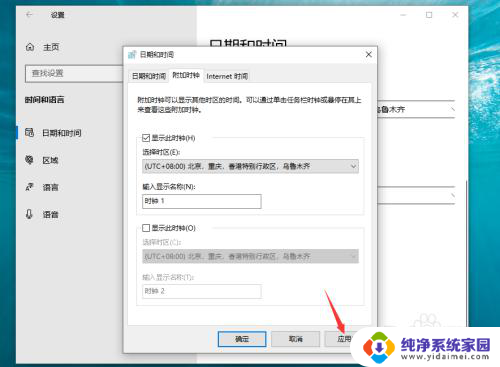
以上就是关于钟表桌面显示设置的全部内容,如果你遇到了这个问题,可以尝试按照我的方法来解决,希望对大家有所帮助。
钟表桌面显示设置 Windows 10电脑怎样在任务栏显示时钟相关教程
- 桌面显示时钟怎么设置 电脑桌面时钟添加方法
- 时钟怎么显示在桌面上 电脑桌面如何添加时钟
- 如何把时钟显示在桌面 电脑桌面如何添加时钟
- 电脑显示时钟 Windows 10电脑如何设置时钟显示
- 电脑时间显示大屏 电脑桌面显示大屏时钟软件
- 苹果13桌面时间显示设置 iPhone13如何设置桌面数字时钟
- 苹果手机桌面时钟怎么设置桌面 苹果手机桌面时钟怎么设置显示
- wps表格任务栏怎么能全部显示出来了 怎样在Wps表格中设置任务栏显示所有窗口
- 电脑底端不显示任务栏 电脑底部任务栏不显示怎样解决
- 电脑桌面任务栏有任务显示不出来怎么办 电脑任务栏不显示怎么办
- 笔记本开机按f1才能开机 电脑每次启动都要按F1怎么解决
- 电脑打印机怎么设置默认打印机 怎么在电脑上设置默认打印机
- windows取消pin登录 如何关闭Windows 10开机PIN码
- 刚刚删除的应用怎么恢复 安卓手机卸载应用后怎么恢复
- word用户名怎么改 Word用户名怎么改
- 电脑宽带错误651是怎么回事 宽带连接出现651错误怎么办